
140mmサイズ簡易水冷CPUクーラーや650W Gold電源が標準で付属し、小フットプリントで縦長の13.6L筐体にフルサイズグラフィックボードを搭載した高性能コンパクトPCを誰でも簡単に組めるところが魅力のMini-ITX対応PCケース「NZXT H1」をレビューします。
16コア32スレッドCPUのRyzen 9 3950XとウルトラハイエンドGPUのGeForce RTX 2080 Tiを使って、コンパクトで全方位からカッコいいPCを簡単に組める「NZXT H1」の魅力を徹底解説していきます。
紹介ページ:https://www.nzxt.com/product-overview/h1
製品公式ページ:https://www.nzxt.com/products/h1-matte-white
2022年最新バージョンの「NZXT H1 V2」について詳細レビューを公開中です。
NZXT H1 レビュー目次
1.NZXT H1について
2.NZXT H1の梱包・内部アクセス・付属品
・NZXT H1は2ステップで簡単な内部アクセス
3.NZXT H1の外観
4.NZXT H1の内部構造の概要
5.NZXT H1のCPUクーラー
・NZXT H1の付属CPUクーラーの固定手順
・NZXT H1の付属CPUクーラーのメモリクリアランス
・NZXT H1の付属CPUクーラーの冷却性能
6.NZXT H1のグラフィックボード設置スペース
7.NZXT H1のストレージ設置スペース
8.NZXT H1の電源ユニットについて
・NZXT NP-S650Mの負荷別のファンノイズについて
9.NZXT H1の組み立て手順
10.NZXT H1のビルドギャラリー
11.NZXT H1のレビューまとめ
【機材協力:株式会社タイムリー】
【執筆:2020年4月8日、最終更新:2021年5月31日】
【21年5月31日】一部個体で発生する可能性のある問題について
NZXT H1のライザーケーブル固定部分で発火する可能性がある問題について、5月31日より対策済みのリニューアル版ライザーケーブルに交換されたNZXT H1の再販が開始されました。
販売の再開について:http://timely.ne.jp/resaleh1-0531.pdf
2021年5月31日以前にNZXT H1を購入した方は、必ずライザーケーブルの交換について国内正規代理店タイムリーへお問い合わせください。
ライザーケーブルの交換について:http://timely.ne.jp/h1-raisercard-announcement.pdf
NZXT H1について
Mini-ITX対応PCケース「NZXT H1」シリーズの概要について最初に紹介します。
NZXT H1のカラーリングはブラック(型番:CA-H16WR-B1-JP)とホワイト(型番:CA-H16WR-W1-JP)の2色が展開されています。同社製PCケースのH710iやH510iと同様に質感の高いブラック/ホワイト塗装のスチールパネルと強化ガラスパネルを組み合わせたフルフラットでエレガントなデザインです。
「NZXT H1」はMini-ITXマザーボードに対応したPCケースで、寸法は幅187mm x 高さ387mm x 奥行187mm、容積は13.6Lと非常にコンパクトです。縦長でフットプリントの小さいPCケースとして他社からリリースされているSilverStone LD03やPhanteks Enthoo Evolv Shiftとサンプルイメージで簡単に比較すると下のようになります。
「NZXT H1」はライザーケーブル(PCIE3.0x16対応、PCIE4.0は非対応)を介してマザーボードと背中合わせ、縦方向に設置することによって全長305mm/2.5スロット厚までのフルサイズのグラフィックボードに対応しています。ストレージ積載能力についてはPCケース天面付近に2.5インチストレージを2基設置可能なストレージベイが設置されています。吸気面となる左右のエアスリットには防塵ダストフィルターも搭載しています。
「NZXT H1」には同PCケースに最適化された140mmサイズ簡易水冷CPUクーラーや80Plus Gold認証取得650W容量の電源ユニット(NP-S650M)が標準で付属します。付属CPUクーラーはIntel LGA115XとAMD AM4の2020年最新メインストリーム向けプラットフォームの両方に対応しています。電源ユニットから伸びるPCIE補助電源ケーブルは8PINが4基あるのでハイエンドグラフィックボードにも十分対応可能です。
NZXT H1の梱包・付属品
まずは「NZXT H1」の梱包と付属品を簡単にチェックしておきます。
「NZXT H1」はNZXT製品ではお馴染みのパープルとホワイトのツートンカラーを基調にしたシンプルなデザインです。PCケース本体に合わせて縦長の直方体となっており、寸法は幅270mm×奥行270mm×高さ480mmでコンパクトなサイズ感です。
天面を開くとPCケース本体を保護する白色スポンジ製スペーサーが現れます。天面からスペーサーごと中身を引き抜く構造です。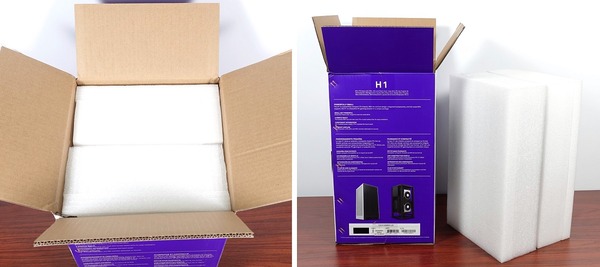
「NZXT H1」はPCケースフロントに強化ガラスパネルが採用されていますが、開封時は傷防止のための保護フィルムが貼られていました。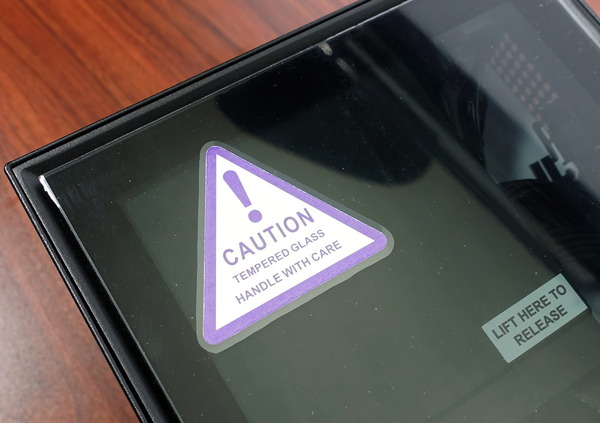
NZXT H1は2ステップで簡単な内部アクセス
「NZXT H1」の各種付属品はPCケース内部に収められており、外装パネルを取り外す必要があります。PCケース内部にアクセスするには、まずフロントのガラスパネルとリアのスチールパネルを取り外します。
フロントパネルとリアパネルはボールキャッチで固定されており、ボトム側に掴むところがあるので、そこから外方向に引っ張るとツールレスで簡単に着脱できます。また上端にある出っ張りはトップ&左右のコの字外装パネルのロック機構になっています。
あと強化ガラスサイドパネルはスチール製の枠も含めて一体化しています。フレームに埋まったガラス板だけを取り外すわけではありません。
前後パネルを取り外すとロックが解除されるので、トップ&左右のコの字外装パネルを天面方向に引き出すことができます。
以上の2ステップで「NZXT H1」のPCケース内部に簡単にアクセスできます。グラフィックボードスペースには白色の小分けパッケージで各種付属品が収納されています。
小分けパッケージの中には、CPUクーラーマウントパーツの封入されたビニール袋、PCケース組み立て関連の付属品が封入されたビニール袋、マニュアル冊子、ACケーブルが入っています。
2つ目のビニール袋には、ケーブルタイ、フロントI/Oヘッダー分岐接続ケーブル、4極3.5mmプラグtoヘッドホン&マイク分岐ケーブル、マザーボード固定用ネジセット、ストレージセキュア固定カバーが入っています。
「NZXT H1」ではPCケースから伸びる電源スイッチ、電源LED、ストレージLEDなどのフロントI/Oケーブルが1つのヘッダーにまとめられていますが、マザーボード側のヘッダーレイアウトが一致しないケースに備えて、各種コネクタを分岐させるケーブルが付属しています。
「NZXT H1」のフロントI/Oに実装されたオーディオ用3.5mmジャックは、PS4やXbox Oneのコントローラーにあるヘッドホン&マイク共用の4極端子ですが、ヘッドホンとマイクをそれぞれ接続できるように、ヘッドホン用3.5mmジャックとマイク用3.5mmジャックに分岐するケーブルが付属しています。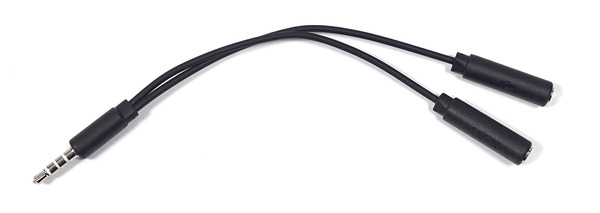
NZXT H1の外観
「NZXT H1」のPCケース本体の外観についてチェックしていきます。
NZXT H1は、同社製PCケースのH710iやH510iと同様に質感の高いブラック/ホワイト塗装のスチールパネルと強化ガラスパネルを組み合わせたフルフラットでエレガントなデザインです。
「NZXT H1」はMini-ITXマザーボードに対応したPCケースで、寸法は幅187mm x 高さ387mm x 奥行187mm、容積は13.6Lと非常にコンパクトです。
「NZXT H1」を横倒しにして手元にあったNCASE M1と比較してみましたが、似たような容積であることが分かると思います。
PCケース天面の正面から見て右側にはフロントI/Oが配置されています。フロントI/Oの構成は右から順にパワースイッチ(パワー/ストレージLED内蔵)、USB3.1 Gen2 Type-C端子、USB3.0(USB3.1 Gen1) Type-A端子、ヘッドホン&マイク用3.5mmジャックとなっています。
フロントI/Oと繋がっている内部ケーブルとしてはUSB3.0内部ヘッダーケーブル、USB3.1 Gen2内部ヘッダーケーブル、ヘッドホン・マイク用HDオーディオケーブル、フロントI/Oケーブルがあります。パワーボタンやパワー/ストレージアクセスLEDについてはケーブルだけでなくコネクタも含めて1つにまとまっているのは着脱が容易になって好印象です。
「NZXT H1」においてフロントI/OのUSB端子を使用するために接続するケーブルはUSB3.0内部ヘッダーケーブルとUSB3.1 Gen2内部ヘッダーケーブルの2種類で、最近のMini-ITXマザーボードなら間違いなくUSB3.0内部ヘッダーはあるはずですが、USB3.1 Gen2内部ヘッダーを搭載したマザーボードは2020年3月現在、非常に希少です。フロントI/Oをフル活用しようとするとマザーボード選びに注意が必要です。
2020年3月現在、ケーブルの取り回しも含めるとフロントI/Oをフル活用できるマザーボードは「ASUS ROG STRIX Z390-I GAMING」しか該当しません。当サイトでも詳細レビューを公開しているので、「NZXT H1」との組み合わせで検討している人は参考にしてください。
・「ASUS ROG STRIX Z390-I GAMING」をレビュー
マザーボードに内部USB3.1 Gen2ヘッダーがない場合は、内部USB3.1 Gen2を内部USB3.0に変換するアダプタを使用する手があります。この種のアダプタはEZDIY-FABやSilverStoneから発売されておりAmazonやPCパーツショップで購入できます。
さらに内部USB3.0を内部USB2.0に変換するアダプタを組み合わせることで、フロントI/OのType-C端子をUSB3.0、Type-A端子をUSB2.0としてスライドさせる形でフルに使用できるようになります。
今回、EZDIY-FABから発売されている内部USB3.1 Gen2 to 内部USB3.0変換アダプタを使用してみたところ、「ASRock X570 Phantom Gaming-ITX/TB3」においてはPCケースと特に干渉することもなく接続できました。
写真のように必要なスペースはギリギリ確保されているのでその他のマザーボードであっても、変換アダプタを使用した時に高さ方向もしくは奥行方向において干渉して接続できないといった心配はありません。
ただしマジックテープ式ケーブルタイの下に出っ張っている部分が内部USB3.1 Gen2ケーブルに被さるようなレイアウトでマザーボード上に内部USB3.0ヘッダーがあると、『変換基板をマザーボードに装着してから、ケーブルを接続する』という手順になってしまい、スペースが狭いので少々面倒な作業になります。
「NZXT H1」はCPUクーラーや電源ユニットがある左側面とグラフィックボードがある右側面の2面から吸気し、ガラスパネルと逆の背面から排気する構造になっており、スチールパネル上には丸型の通気口が広く設けられています。
「NZXT H1」は左右側面から吸気を行う設計なので、上左右のコの字外装パネルの左右裏側にはナイロンメッシュの防塵ダストフィルターが設置されています。コの字外装パネルの内側にマグネットで固定されているのでフィルター自体の着脱は簡単ですが、内部アクセスと同じ手順で一度、コの字外装パネルを取り外す必要があります。

「NZXT H1」の底面には薄いラバーパッドが貼られていますが、3辺のフレームはほぼ地面に接し、唯一隙間のある後方もケーブルを通すためのスペースなので、通気性はありません。PCIEブラケットから排気する外排気GPUクーラーを搭載したグラフィックボードには向かない設計なので注意してください。
底面の奥にはグラフィックボードのPCIEブラケットやマザーボードのリアI/Oが配置されています。コの字の隙間からACケーブルや各種ケーブル類を通せます。
NZXT H1の内部構造の概要
NZXT H1の内部構造をチェックしていきます。
NZXT H1の外装パネルを外して4方向からPCケース内部を見ると次のようになっています。電源ユニットが一番上にあり、その下にMini-ITXサイズのマザーボードを設置し、左側サイドパネルとの隙間に専用の140mmサイズ簡易水冷があります。マザーボードと背中合わせで右側にグラフィックボードのスペースがあり、付属のライザーケーブルを使用してマザーボードと接続します。



マザーボードトレイには予めMini-ITXマザーボード固定用のスペーサーが設置されています。
スペーサーはネジ式ではなく溶接でトレイに固定されているので、ネジを緩めるときにスペーサーごと外れる心配はありません。
「NZXT H1」のマザーボードトレイにはメンテナンスホールが非常に広く取られていますが、付属CPUクーラーの固定用バックプレートを着脱しようとするとライザーケーブルが干渉する可能性が高いので、LGA115X環境ではマザーボードをトレイに固定する前にマウントパーツを装着してください。
代わりに広いメンテナンスホールのおかげでMini-ITXマザーボードでしばしば基板背面に設けられているM.2スロットへ簡単にアクセスできます。
NZXT H1のCPUクーラー
「NZXT H1」のCPUクーラーについてチェックしていきます。
「NZXT H1」には標準で専用の140mmサイズ簡易水冷CPUクーラーが付属しています。
PCケース内部の正面から見て向かって左側にCPUクーラーやマザーボードのチャンバーが配置されています。
簡易水冷CPUクーラーのラジエーターが設置されているマウントブラケットは上の写真において右側をヒンジにした開閉構造になっており、シールで英語の注意書きがありますが、電源ユニットの傍の2か所のネジを外すことで開閉できます。
ブラケットをロックしている2か所のネジを外すと逆側を軸にして冷却ファン&ラジエーターごとマウントブラケットを開閉できます。
輸送中の振動で冷却ファンやマザーボードトレイとぶつかって破損することがないように、水冷ヘッドは発泡スチロールのスペーサーで保護されています。
マザーボード近辺のケーブルを巻き込まないように、マザーボードと向かい合う冷却ファンには格子状のファンガードが装着されています。
ちなみに付属の簡易水冷CPUクーラーはブラケットから簡単に取り外せるので、代わりに空冷CPUクーラーを設置することも可能です。高さ方向のクリアランスについてはAMD AM4のCPUヒートスプレッダからファンブラケットまで約100mmです。
付属の簡易水冷CPUクーラーについてチェックしていくと、
組み立ててしまうと見えない部分ですが水冷ヘッドは黒色プラスチック外装で中央にはNZXTのロゴが刻印されたシンプルな外観です。ポンプは内蔵されていないのでスリムな水冷ヘッドになっています。
銅製ベースプレートには予め熱伝導グリスが綺麗に塗られているので、特にこだわりがなければ初回の組み立て時にはグリスを用意する必要はありません。銅製ベースプレートは鏡面と言うわけではありませんが、綺麗に平滑化されています。
標準ではIntel LGA115X環境向けのリテンションブラケットが装着されていますが、スライド構造で簡単にAMD AM4環境向けのリテンションブラケットに交換できます。
ラジエーターは140サイズで、冷却ファンには同社製の簡易水冷ラジエーターに最適化された高静圧な「NZXT Aer P 140」という140mmサイズ冷却ファンが装着されています。「NZXT Aer P 140」は定格ファン回転数1800RPMでPWM速度調整に対応し、500~1800RPMの範囲内でファン回転数を制御可能です。
「NZXT H1」の付属簡易水冷CPUクーラーは水冷ヘッドにポンプが内蔵されておらず、ラジエーターの中央にポンプが搭載されています。冷却ファンの給電およびPWM速度調整を行うPWM対応4PINファン端子ケーブルと、水冷ポンプに給電を行う3PINファン端子ケーブルが伸びています。
NZXT H1の付属CPUクーラーの固定手順
NZXT H1の付属CPUクーラーの固定手順について説明していきます。
Intel LGA115X環境ではまずバックプレート、スタンドオフスクリュー、スタンドオフ固定ネジ、プラスチック製スペーサーを使って、マザーボードへ水冷ヘッドを固定する下準備を行います。

バックプレートにスタンドオフスクリューとスタンドオフ固定ネジを装着し、プラスチック製スペーサーでマザーボードへバックプレートを固定します。
Mini-ITXマザーボードは背面のCPUソケット周りに素子の実装が多く、バックプレートと素子の干渉に注意する必要がありまが、スタンドオフによってバックプレートは数mm浮くので背面素子を破損させる心配は基本的になさそうでした。
NZXT H1に付属する簡易水冷CPUクーラーの水冷ヘッドには上で紹介したように標準でグリスが塗られているので初回は必須ではありませんが、グリスを使用する場合はこのタイミングでCPUのヒートスプレッダに塗布します。
今回はCPUとCPUクーラー間の熱伝導グリスには当サイト推奨で管理人も愛用しているお馴染みのクマさんグリス(Thermal Grizzly Kryonaut)を塗りました。使い切りの小容量から何度も塗りなおせる大容量までバリエーションも豊富で、性能面でも熱伝導効率が高く、塗布しやすい柔らかいグリスなのでおすすめです。
グリスを塗る量はてきとうでOKです。管理人はヘラとかも使わず中央山盛りで対角線だけ若干伸ばして塗っています。特にThermal Grizzly Kryonautは柔らかいグリスでCPUクーラー固定時の圧着で伸びるので塗り方を気にする必要もありません。
サーマルグリスの代用品として、数年スパンの長期使用においても性能低下が基本的になく再利用も可能、グリスが零れてマザーボードが汚れたり壊れる心配もないので、炭素繊維サーマルシート「Thermal Grizzly Carbonaut」もオススメです。
・「Thermal Grizzly Carbonaut」はRyzen 9 3900Xを冷やせるか!?
熱伝導グリスを塗ったら、水冷ヘッドをスタンドオフに合わせてCPUに乗せ、プラスチック製ワッシャーを挟んでその上からスプリング付きローレットナットを締めたら、水冷ヘッドの固定は完了です。
AMD AM4環境における水冷ヘッドの固定方法はもっと簡単で、水冷ヘッドのリテンションブラケットをAM4用に交換し、フックをスプリング付きローレットナットで装着、マザーボードに標準で取り付けられている固定器具にフックを引っかけてローレットナットを締めるだけです。
NZXT H1の付属CPUクーラーのメモリクリアランス
NZXT H1の付属CPUクーラーのメモリクリアランスについてチェックしてみました。
まずメモリの高さ方向のクリアランスについてですが、NZXTの公称スペックとして全高45mmまでのメモリに対応しています。実機でも確認してみたところ、全高43mmのG.Skill Trident Zが干渉することなく設置できました。余分にまだ若干ですが隙間があり(ノギスで測定したところG.Skill Trident Zの頂点とファン固定ネジの隙間が約4mm)、46~47mmくらいまでのメモリであれば設置できそうでした。
またNZXT H1に付属する簡易水冷CPUクーラーの水冷ヘッドはチューブがメモリスロットに向く方向でしか設置できないので、メモリスロットとのクリアランスが重要になります。
LGA115X互換の特殊設計なAMD X570チップセット搭載マザーボード「ASRock X570 Phantom Gaming-ITX/TB3」については、厚みの大きいメモリヒートシンクを搭載したG.Skiil Trident ZをCPU寄りのメモリスロットに設置しても水冷チューブとの間に1mm弱の隙間があります。
Intel第9世代CPUに対応するLGA1151マザーボード「ASRock Z390 Phantom Gaming-ITX/ac」については、厚みの大きいメモリヒートシンクを搭載したG.Skiil Trident ZをCPU寄りのメモリスロットに設置しても水冷チューブとの間に1mm弱の隙間があります。
BIOSアップデートで第3世代Ryzenにも対応するX470チップセットを搭載するAMD AM4マザーボードの「ASRock Fatal1ty X470 Gaming-ITX/ac」については、厚みの大きいメモリヒートシンクを搭載したG.Skiil Trident ZをCPU寄りのメモリスロットに設置しても水冷チューブとの間に5mm強の余裕があります。
NZXT H1の付属CPUクーラーの冷却性能と静音性
NZXT H1の付属CPUクーラーの冷却性能と静音性についてチェックしていきます。
まずはサウンドレベルメーター(騒音計)を使用してファンノイズを検証しました。今回は騒音計の収音部分とノイズ発生部分(マザーボード左側面パネル)との距離が15cm程度になる位置で測定を行っています。
電源OFF時の騒音値は33~35dBです。目安として40dBを超えたあたりからファンノイズがはっきりと聞こえるようになり、45dB前後で煩く感じます。50dBを超えてくるとヘッドホンをしていても煩く感じます。同じ騒音値でも周波数(ファン回転数)が高いほど体感としては大きな音に感じやすく、また不快に感じたり感じなかったりは音の性質にもよるので注意してください。
NZXT H1付属CPUクーラーのラジエーター冷却ファンのファンノイズを測定したところ次のようになりました。NZXT H1付属CPUクーラーはラジエーター冷却ファンを1000~1200RPM前後に収まるようにすると静音動作で運用できると思います。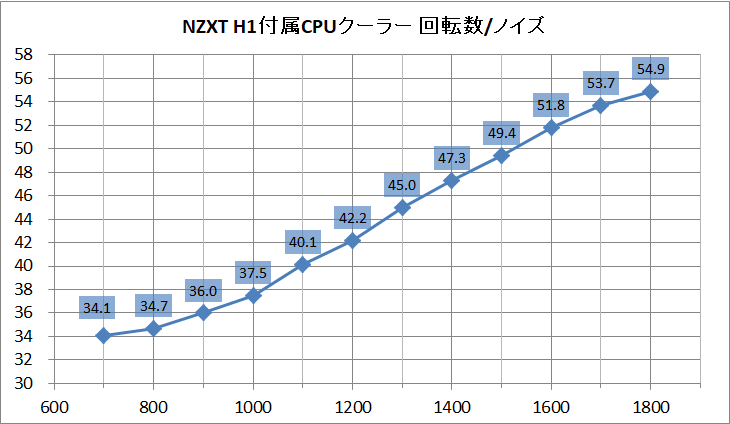
水冷ポンプについては高周波ノイズが気にならないのであれば100%に固定するのが一番オススメですが、余談として、NZXT H1付属CPUクーラーの水冷ポンプは3PINファン端子による接続なのでPWM速度調整には対応していませんが、DC電圧調整による速度制御は可能です。定格(最大)回転数は4000RPMですが、電圧を50%に落とすと2500RPM程度に下がります。40%以下ではポンプが停止してしまうようなので、ポンプ速度を下げるとしても60~70%程度を下限にした方が安全だと思います。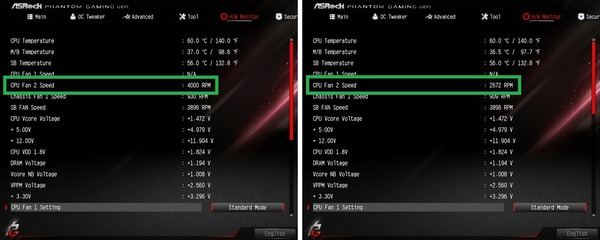
続いてNZXT H1付属CPUクーラーの冷却性能をチェックしていきます。
CPUクーラーの冷却性能を検証するためのストレステストについては、FF14ベンチマークの動画(再生時間6分40秒、4K解像度、60FPS、容量5.7GB)を変換ソースとして、Aviutl&x264を使って動画のエンコードを行います。動画エンコードの同時実行数については2並列実行とし、30分以上負荷をかけ続けました。テスト中のファン回転数については一定値に固定します。
注:CPUのストレステストについてはOCCTなど専用負荷ソフトを使用する検証が多いですが、当サイトではPCゲームや動画のエンコードなど一般的なユースで安定動作すればOKとういう観点から管理人の経験的に上の検証方法をストレステストとして採用しています。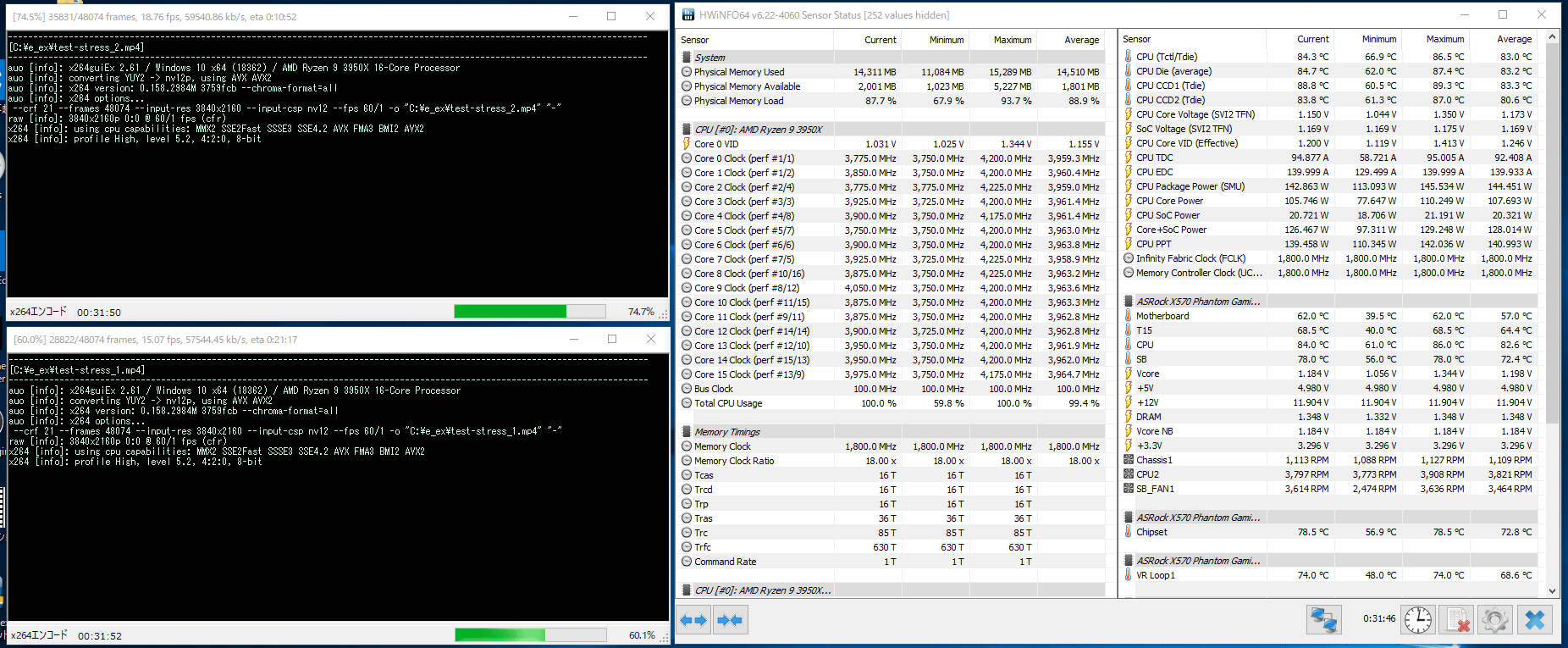
AMD第3世代Ryzen最上位モデル、16コア32スレッドCPUの「AMD Ryzen 9 3950X」を使用して、NZXT H1付属CPUクーラーの冷却性能を検証していきます。CPU動作は標準設定のままとし、メモリについてはメモリ周波数3600MHz、メモリタイミングCL16-16-16-16-36-CR1にOCしています。
この設定でRyzen 9 3950Xを運用するとCinebench R20のスコアは9100ほどとなります。またこの動作設定において上で紹介したストレステストを実行すると、システム消費電力(電源ユニットの変換損含む)はアイドル時60~70Wに対して240~250W前後に達します。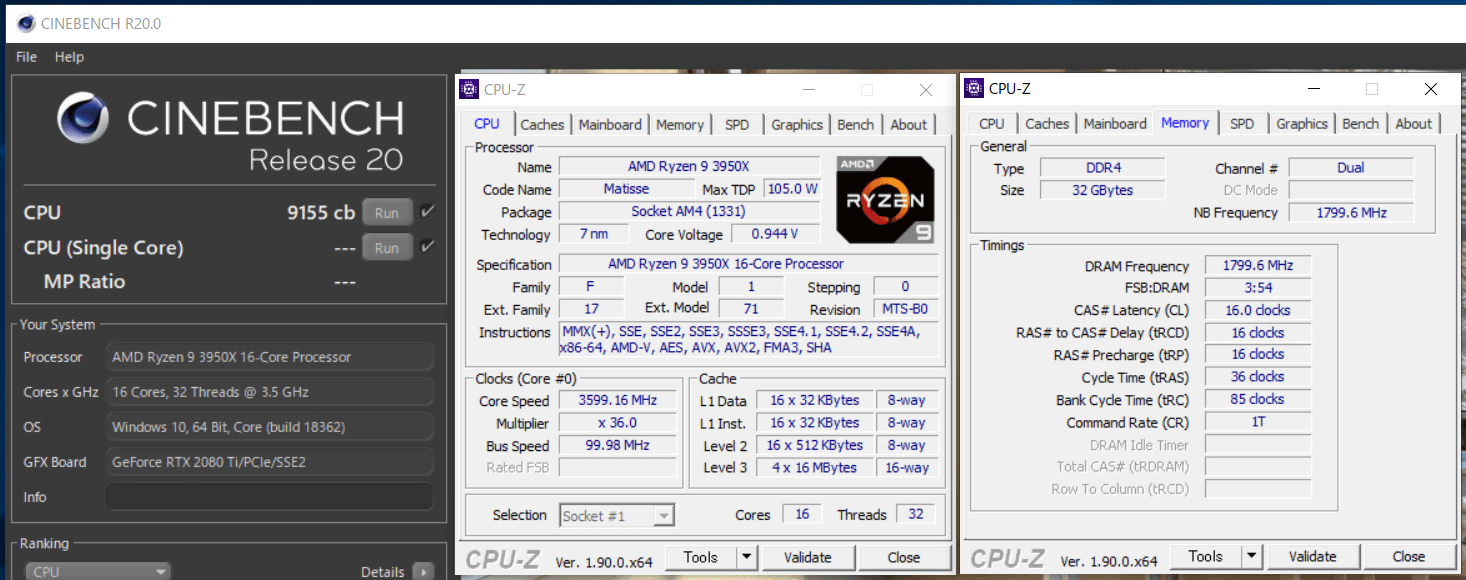
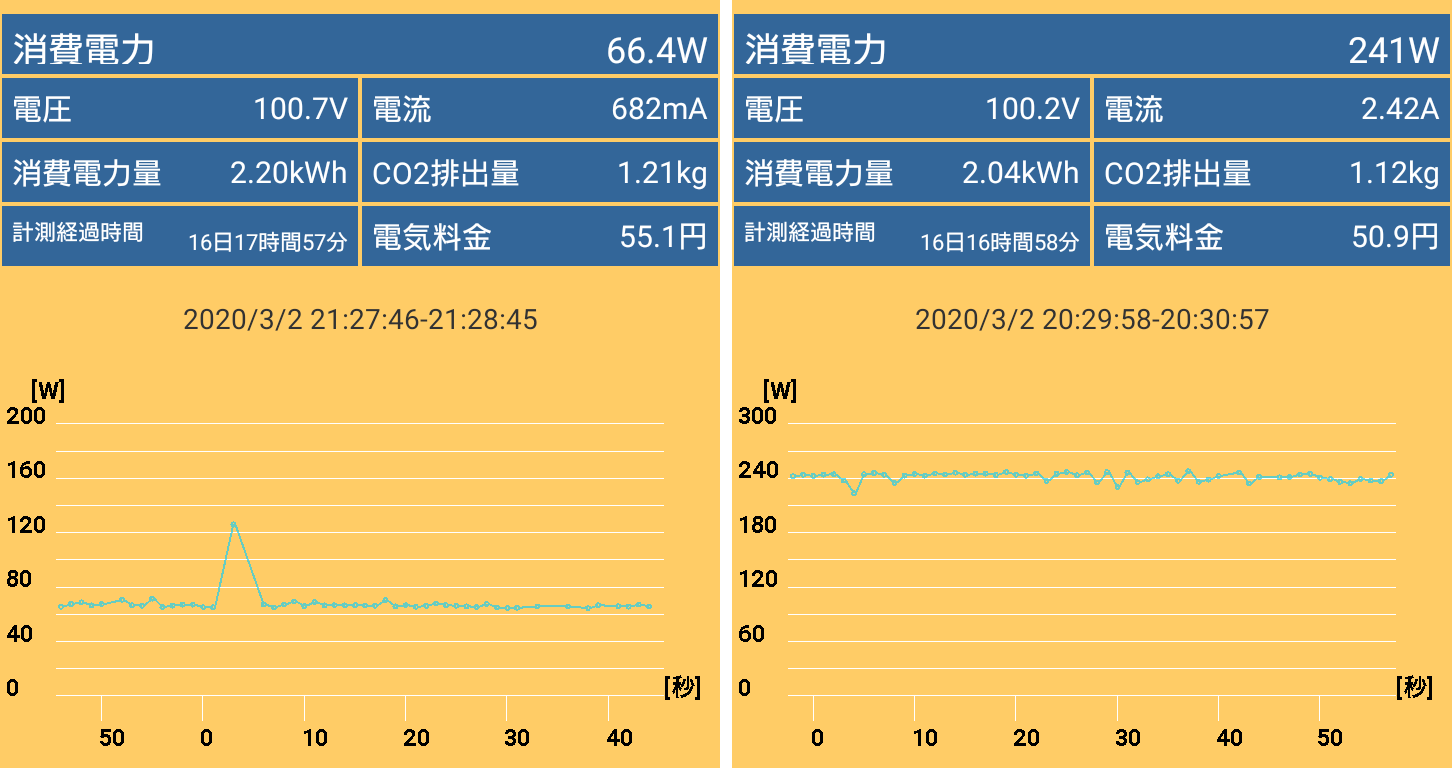
NZXT H1付属CPUクーラーのファン回転数を1100RPMに固定してストレステストを実行したところ、Ryzen 9 3950XのCPU温度は最大86.5度、平均83.1度となりました。CPU温度自体は比較的高温ですが、CPU Package Powerは定格設定の140W前後に張り付いて安定しており、CPUコアクロックも平均3.95GHzをマークしているので、NZXT H1付属CPUクーラーはRyzen 9 3950Xをフル活用できる冷却性能を発揮していることが分かります。
またNZXT H1付属CPUクーラーは簡易水冷CPUクーラーですが、トップフロー空冷CPUクーラーと同等のレイアウトなのでVRM電源温度も70度半ばに収まって良好な結果です。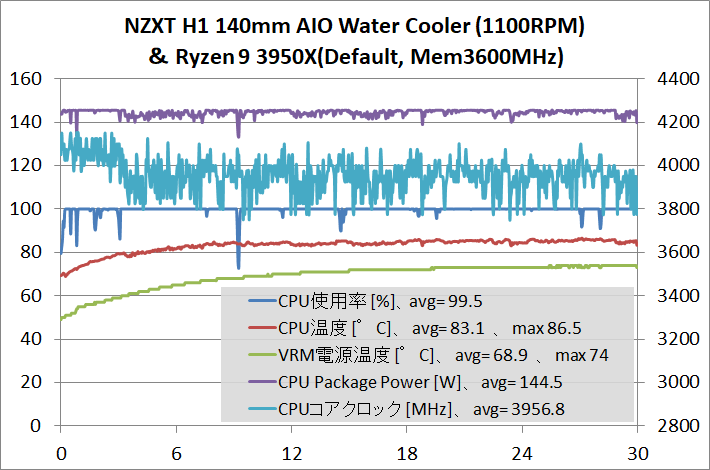
NZXT H1付属CPUクーラーはRyzen 9 3950Xの性能を維持できる冷却性能を発揮しつつ、静音性の面においてもファン回転数1100RPM程度であればノイズレベル40dB前後なので十分に静かです。またNZXT H1付属CPUクーラーに搭載されている冷却ファンの定格回転数は1800RPMなのでまだまだの余力を残しており、パフォーマンスを優先してさらに冷却性能を上げることもできます。
NZXT H1のグラフィックボード設置スペース
「NZXT H1」のグラフィックボード設置スペースについてチェックしていきます。
内部構造の概要でも紹介したように、NZXT H1ではグラフィックボードの設置スペースとして、マザーボードと背中合わせに右側で独立したチャンバーが設けられています。
「NZXT H1」に使用されるライザーケーブルについては、市販でよく見られるような汎用品ではなく、同PCケース専用に設計されています。これだけでも5000円以上は余裕でコストがかかっていそうです。ケーブル部分には柔軟性のあるビニール被膜が施されています。
ライザーケーブルを180度逆方向へ折り曲げる箇所には、ケーブルが内部断線しないようにプラスチック製コーナーガイドで保護されています。
グラフィックボードを装着するPCIEスロットのロック機構にはGPUクーラーとの隙間に指を挿して、正面からロック解除できるようバネ仕掛けが採用されています。
グラフィックボード搭載スペースについて、製品スペックによると、長さ方向には305mm、厚みで2.5スロット分(PCIEブラケットは2スロット分)のクリアランスが確保されています。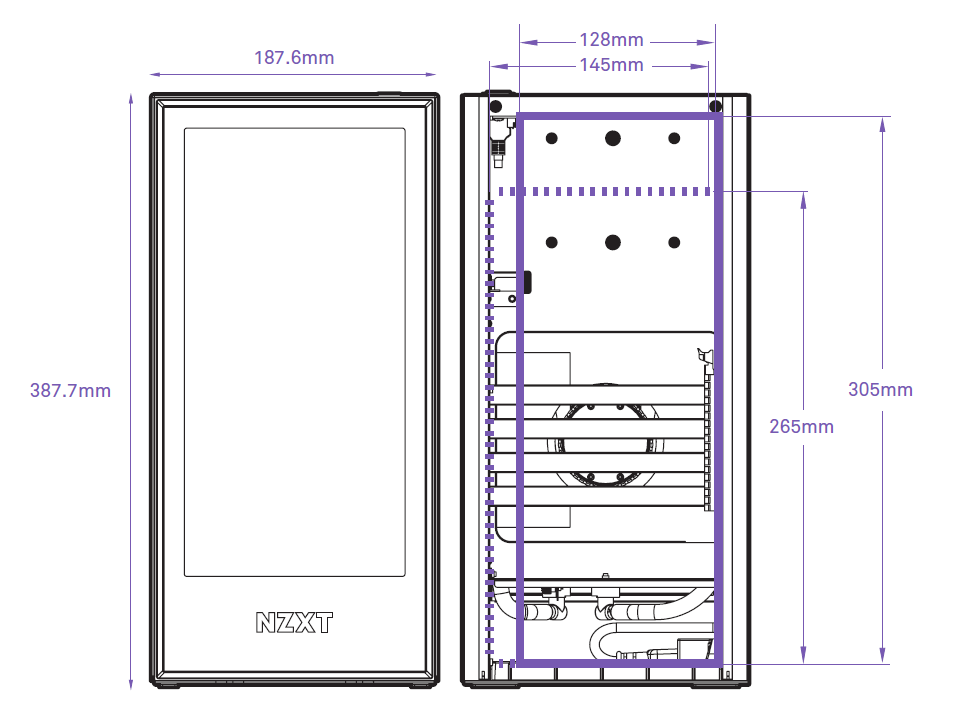
実機で寸法を確認してみたところ、PCIEブラケットの内側から、右端(PCケース天面)の折り返し部分までがちょうど305mmほどでした。内部スペース自体は+10~15mm程度あります。
今回、全長305mmで公式仕様値ギリギリの長さかつ、54mm厚でGPUクーラーが2スロットをオーバーする2.5スロット占有な「ASUS ROG-STRIX-RTX2080TI-O11G-GAMING」の設置を試みたのですが、PCIEブラケットが干渉してしまい、上手くスペースに収めることができませんでした。
内部スペース的には問題なくとも組み込みには余分にスペースが必要なので、「NZXT H1」で実際に使用するグラフィックボードとしては全長290mm以下のものを推奨します。
手持ちで他にちょうどいい大型のRTX 2080 Ti搭載グラフィックボードがなかったので、今回はGeForce RTX 2080 Ti Funders Editionを設置しました。全長270mm程度であればフルサイズのグラフィックボードでも余裕をもって収納できるスペースがあります。
グラフィックボードの厚さ方向についても、2スロットちょうどならまだ余裕があり、公称スペックの通り2.5スロット厚の大型グラフィックボードに対応していることが分かります。
またビデオ出力に接続するケーブルは底面から出す構造ですが、グラフィックボードのビデオ出力から底面までは60mm強のスペースがあるのでコネクタの大きいケーブルでも基本的に問題ないはずです。
NZXT H1のストレージ設置スペース
「NZXT H1」のストレージ設置についてチェックしていきます。
「NZXT H1」のPCケース内のストレージ設置スペースは2.5インチストレージ×2となっています。あとは組み合わせるマザーボード次第ですが1~2基のM.2 SSDが使用できるはずなので、「NZXT H1」で作成する自作PCにおいて設置可能なストレージ数は最大でも4基と考えてください。
「NZXT H1」にはストレージ設置スペースとして、ガラスパネル裏のPCケース正面上部にシャドウベイが設置されており、シールに書かれた指示に従ってカバーを下側から上に開くようにするとボールキャッチが外れて、カバー下のシャドウベイにアクセスできます。
シャドウベイには2.5インチストレージを2基設置可能です。
シャドウベイは手前にあるプラスチックのツメでロックする構造になっており、奥にある金属プレートがバネ仕掛けになっていて、ロックを外すと手前にストレージが飛び出して、ツールレスで着脱できます。
ストレージはプラスチックのツメで固定されているので、組み立て後、輸送時の振動で勝手に外れてしまわないか心配ですが、シャドウベイ右側中央にあるネジ穴に、付属のセキュア固定カバーを装着することで防止できます。
2.5インチストレージに使用するSATA電源ケーブルも、PCケースに最適化されたショートケーブルが電源ユニットから伸びているので、無理なく綺麗に配線できます。150~200mm程度のSATA接続ケーブルを2本用意すればこちらも綺麗に配線できます。
NZXT H1の電源ユニットについて
「NZXT H1」に標準で付属する電源ユニットについてチェックしていきます。
「NZXT H1」にはPCケース左側面のトップに電源ユニットの設置スペースが配置されており、延長ケーブルによってPCケースボトム後方にACケーブルの接続端子があります。
NZXT H1には変換効率80PLUS Gold認証を取得し、電源容量が650WのSFX-Lサイズ電源ユニット「NZXT NP-S650M」が標準で付属します。電源容量が650WあればIntel Core i9 9900KやAMD Ryzen 9 3950Xなどメインストリーム向け最上位CPUに、GeForce RTX 2080 TiやRadeon VIIなどハイエンドグラフィックボードを組み合わせても対応が可能です。
NZXT H1に標準で搭載されている電源ユニットについては取り外すと保証対象外になる恐れがありますが、今回は検証のためPCケースから取り出してみました。分解作業は保証対象外になる可能性があるので、詳しい手順は省きますが、写真のように非破壊で割と簡単に取り出すことができます。

「NZXT H1」に標準で搭載されている電源ユニットは同社製の「NP-S650M」というSFX-Lフォームファクタの電源ユニットでした。仕様通り変換効率80PLUS Gold認証取得で電源容量650Wとなっています。EPS(CPU)やPCIE補助電源の電力供給で重要な+12Vについては最大出力54Aと表記されています。
「NZXT NP-S650M」の詳細は発表されていませんが、内部構造を確認する限りでは、当サイトで過去にレビューした「Fractal Design ION SFX 650G」と同じくSeasonic OEMの電源ユニットのようです。
「NZXT NP-S650M」はスモールファームファクタ向けのSFX-L規格の電源ユニットなので寸法も完全に規格通りとなっており奥行きは125mm、天面に120mm角の大型冷却ファンを搭載しています。電源ケーブルについてはフルプラグイン式です。


「NZXT NP-S650M」のOEM元であるSeasonic SSR-650SGXの解説によると、同電源ユニットはセミファンレス機能「Smart and Silent Fan Control (S3FC)」に対応しており、30%以下の電源負荷において電源ユニット冷却ファンを停止させるファンレスモードに対応しています。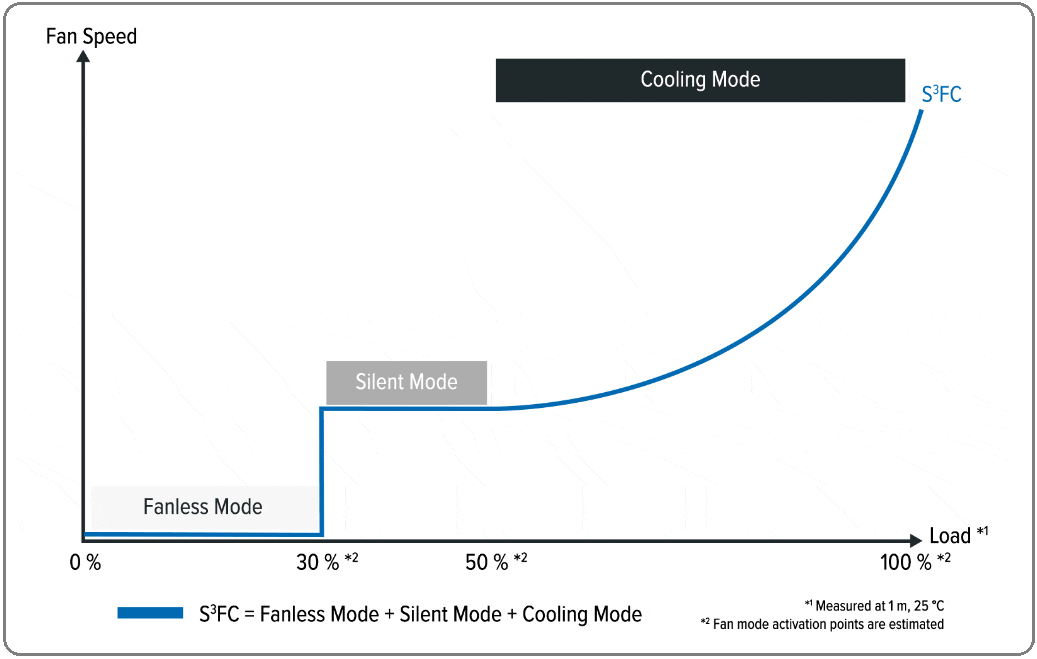
「NZXT NP-S650M」からは、ATX24PIN電源ケーブル、EPS 8PIN電源ケーブル(4+4PINに分離可能)、PCIE補助電源 8PIN×2ケーブル(6+2PINに分離可能)×2、SATA電源×2ケーブル、以上で計5本のケーブルが伸びています。
電源ケーブルはいずれも取り回しに優れたフラットきしめん型なリボンケーブルが採用されており、長さも一般的なATX電源ユニットの半分以下なショートケーブルでコンパクトPCケースに最適化されています。
NZXT NP-S650Mの負荷別のファンノイズについて
続いて「NZXT NP-S650M」の電力負荷とファンノイズの関係について検証してみました。
検証方法についてはCore i9 9900K&Z390をベースにしたベンチ機でグラフィックボードをGeForce GTX 1650、GeForce GTX 1660 Ti、GeForce RTX 2060、GeForce RTX 2070、GeForce RTX 2080、GeForce RTX 2080 Ti、Radeon VIIなどに変え、それぞれについて消費電力と負荷時の電源ファンのファンノイズを測定しました。測定負荷にはTime Spyグラフィックテスト1を15分以上ループさせています。
消費電力の測定にはBluetooth接続でスマホから消費電力を見られるワットチェッカー「ラトックシステム REX-BTWATTCH1」を使用して、電源ユニットの変換損を含めたシステム全体の消費電力をチェックしています。なお同ワットチェッカーでは消費電力は1秒ごとにW単位で表示されますが、平均的な数値になっており実際の瞬間最大値はさらに高い値を取っている場合があります。記事中では表示値からおおよその平均を取って表記しますが、実際には+100~200Wの瞬間的な負荷が発生することがあるので注意してください。
サウンドレベルメーターを利用してゲーム負荷時のノイズレベルを測定・比較しています。ノイズレベルの測定には「サンワダイレクト 400-TST901A」を使用しています。電源OFF時の騒音値は33~35dBです。目安として40dBを超えたあたりからファンノイズがはっきりと聞こえるようになり、45dB前後で煩く感じます。50dBを超えてくるとヘッドホンをしていても煩く感じます。同じ騒音値でも不快に感じたり感じなかったりとファンノイズが不快に感じるかどうかは音の性質にもよるので注意してください。
またベンチ機のCPUクーラーやグラフィックボードから出るファンノイズについては吸音材の板を使用して電源ユニット本体のファンノイズ測定への影響を下げています。非負荷時にグラフィックボードのファン回転数を負荷時の最大値に固定してもサウンドレベルメーターが35~36dBしか示さないのでこれらの影響は基本的に無視して問題ありません。
消費電力とファンノイズの測定結果は次のようになりました。
「NZXT NP-S650M」のファンノイズについては、シングルグラフィックボード環境で一般的に消費される400W以下の負荷においてノイズレベルが40dB以下に収まっており、コンパクトなSFX-L電源ユニットとしては良好な結果です。さらに電源負荷を上げて450Wを超えた辺りから急にノイズレベルが45dBを超えてきてファンノイズがうるさく聞こえるようになってくるので、システム電力が400W以下に収まるようにするのがオススメです。
「NZXT NP-S650M」は一定の条件下で冷却ファンが停止するセミファンレス機能に対応していました。「NZXT NP-S650M」のセミファンレス機能の動作を確認してみたところ、単純な電力依存だけではなく、内部温度依存でセミファンレス機能のオン/オフが切り替わっていました。
例えばトリガーとなる温度センサーが閾値以下であれば、400W超の電力負荷がかかってもファンはしばらくの間、始動せずに止まったままです。
セミファンレス機能は温度センサーをもトリガーとして動作しているので、200~300W以下の電力負荷であっても、長時間の電力負荷で内部温度が閾値に達するとファンは始動します。200~300W以下でファンが始動する場合、温度センサーが停止閾値を下回るとファンは停止するので、始動と停止を一定スパンで繰り返すことになります。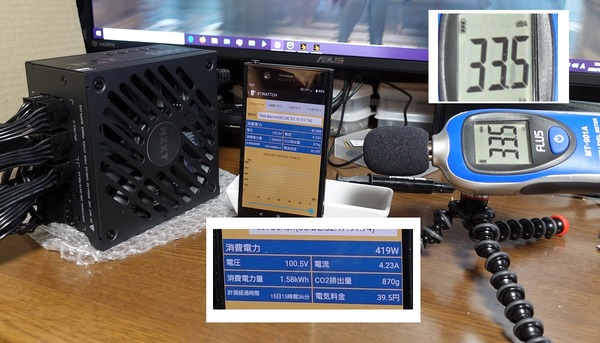
300W前後の負荷をかけ続けた場合は環境にもよりますが、今回の検証では30秒程度で始動と停止を繰り返しました。ファンが始動している間は39~40dB程度のファンノイズが発生するので停止時とのノイズの落差を考えると、『一度ファンが始動すると、電力負荷が十分下がった状態が1分程度続かないとファンが停止しない』というようなヒステリシス的な制御機構があればよかったと思いました。
NZXT H1の組み立て手順
コンパクトPCケースは手順を誤るとケーブルが装着できなくなってやり直しになったりと、組み立てが急に難しく(面倒に)なるので、上手く組めるよう「NZXT H1」の組み立て手順について解説していきます。
「NZXT H1」を使用した自作PCの組み立て手順についてはこちらの動画も参考にしてみてください。手順が分かっていて適切な長さのSATAケーブルなど必要なものが揃っていれば10~20分程度で組みあがります。
(なお組み立てにかかる時間をざっくりと調べるため撮影したものだったため、写真撮影時のマニュアルフォーカスのままオート切り替えを忘れていてピントが合っていなかったり、音声ナシの単純な作業垂れ流し動画なのはご了承ください。)
以下、「NZXT H1」の組み立てについて写真&文面でも簡単に解説していきます。
PCケースから外装パネルを取り外して、内部に収納されていた付属品のパッケージを取り出すまでは冒頭で解説した通りなので割愛します。
まずはCPUソケットにCPUを設置し、Intel LGA115X環境の場合は付属品パッケージからCPUクーラーマウントパーツを取り出して、バックプレートやスタンドオフを装着します。AMD AM4環境についてはマザーボードに標準で付属する固定器具をそのまま使うので下準備は不要です。後ほど各種ケーブルを接続する時、邪魔になる可能性が高いのでこのタイミングではメモリは装着しない方が良いです。
PCケースのシャーシでファン&ラジエーターのマウントブラケットを開いたら、プリマウント済みのマザーボードでない場合、まずリアI/Oシールドを装着します。リアI/Oシールドの装着後にライザーケーブルがないほうの側面からマザーボードを挿入します。
マザーボードトレイのスペーサー上にマザーボードのネジ穴を合わせたら、付属品パッケージからネジを取り出して、マザーボードをネジ止めします。この時に軸長が15cmくらいのプラスドライバーがあると便利です。
マザーボードを固定したら、ATX24PIN電源ケーブル、ライザーケーブル、フロントI/Oケーブル、USBケーブル、HDオーディオケーブル、SATAケーブル、ファン・ポンプ端子ケーブルなどの各種ケーブルをマザーボードに接続します。

SATAケーブルをマザーボードに接続したタイミングでついでに2.5インチストレージの設置とSATA通信&SATA電源ケーブルの接続も済ませてしまいます。
EPS 8PIN(4+4PIN)電源ケーブルについては最初から、シャーシにケーブルタイで固定されてリアI/O付近まで引き込まれています。マザーボード左上にEPS電源端子があるので、そのまま上手く接続できるはずです。
マザーボードに全てのケーブルを接続し終えたら、ここでメモリを装着します。
NZXT H1に付属する簡易水冷CPUクーラーの水冷ヘッドには上で紹介したように標準でグリスが塗られているので初回は必須ではありませんが、グリスを使用する場合はこのタイミングでCPUのヒートスプレッダに塗布します。
今回はCPUとCPUクーラー間の熱伝導グリスには当サイト推奨で管理人も愛用しているお馴染みのクマさんグリス(Thermal Grizzly Kryonaut)を塗りました。使い切りの小容量から何度も塗りなおせる大容量までバリエーションも豊富で、性能面でも熱伝導効率が高く、塗布しやすい柔らかいグリスなのでおすすめです。
グリスを塗る量はてきとうでOKです。管理人はヘラとかも使わず中央山盛りで対角線だけ若干伸ばして塗っています。特にThermal Grizzly Kryonautは柔らかいグリスでCPUクーラー固定時の圧着で伸びるので塗り方を気にする必要もありません。
サーマルグリスの代用品として、数年スパンの長期使用においても性能低下が基本的になく再利用も可能、グリスが零れてマザーボードが汚れたり壊れる心配もないので、炭素繊維サーマルシート「Thermal Grizzly Carbonaut」もオススメです。
・「Thermal Grizzly Carbonaut」はRyzen 9 3900Xを冷やせるか!?
マニュアルの方が分かりやすいので引用しますが、スタンドオフに合わせて水冷ヘッドを乗せたら、ネジ止めする前にワッシャーを挟むのですが、これがプラスチック製なのが地味に厄介です。
上手くスタンドオフにはまらず、マザーボード上に落ちると拾い上げるために水冷ヘッドを一度外す必要があり、ワッシャー装着が4回連続で成功するまで繰り返す必要があります。落としてもドライバー先端のマグネットで拾えるのでワッシャーはスチール製にして欲しいところ。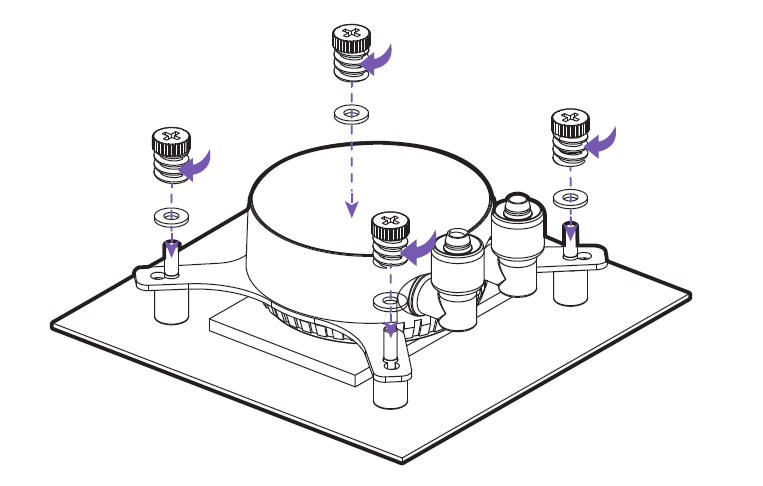
ともあれ、無事にプラスチック製ワッシャーを挟めたら、その上からスプリング付きローレットナットを締めて、水冷ヘッドの固定は完了です。
水冷ヘッドを固定したら、水冷ヘッドとラジエーターの両方の水冷チューブの根本(エルボー)を180度に開き、チューブをシャーシのフレーム下側に回します。
あとはファン&ラジエーターと接触しやすいATX24PIN電源ケーブルや内部USB3.0ヘッダーケーブルに注意しながら、マウントブラケットを閉じてネジ止めしたらマザーボード側の組み込みは完了です。
最後にグラフィックボードを設置しますが、PCIEブラケットの下端の細くなっている部分をPCケースの輪っかに差し込むのですが、外側に引っかかって上手く差し込めない場合があります。その時はビデオ出力端子のある方の隙間からマイナスドライバーなどで押し込みながら、挿し込んでください。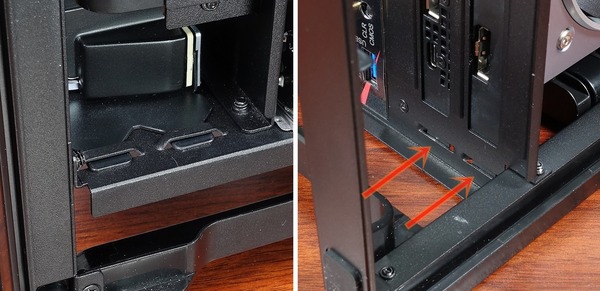
PCIEスロットに装着してPCIEブラケットのネジをしっかりと締めることができたら、PCIE補助電源ケーブルを接続します。あとは外装パネルを装着して「NZXT H1」の組み立ては完了です。
NZXT H1のビルドギャラリー
今回組んだ「NZXT H1」を使用した自作PCのギャラリーです。










NZXT H1のレビューまとめ
最後に「NZXT H1」の実機サンプルを検証してみた結果のまとめを行います。簡単に箇条書きで以下、管理人のレビュー後の所感となります。
良いところ
- 187×187mmの小フットプリントな縦長PCケース
- ツールレスで簡単に着脱できる外装パネル構造
- 吸気スペースの左右パネルには防塵ダストフィルターを搭載
- 140サイズの専用簡易水冷CPUクーラーを標準搭載
- Ryzen 9 3950Xなど150Wクラスの負荷を静音性を維持したまま冷やしきれる性能
- 650W Gold認証のSFX-L電源を標準搭載、最適化されたショートケーブル付き
- 最長305mmのハイエンドグラフィックボードに対応(実際は290mm以下を推奨)
- PCIE3.0x16で安定した接続を実現する高品質なライザーケーブル
- 変換効率80PLUS Gold認証取得で電源容量650WのSFX-L電源ユニットを標準搭載
- ケース本体、CPUクーラー、ライザーケーブルは3年、電源ユニットは10年の長期保証
悪いところor注意点
- ストレージ設置スペースは2基の2.5インチストレージのみ
- 水冷ヘッド固定時のワッシャーはマグネットで拾えないのでスチール製にして欲しい
- フロントI/OのUSB端子をフル活用できるマザーボードが希少
「NZXT H1」は、140mmサイズ簡易水冷CPUクーラーや650W Gold電源が標準で付属し、小フットプリントで縦長の13.6L筐体にフルサイズグラフィックボードを搭載した高性能コンパクトPCを誰でも簡単に組めるところが魅力のPCケースです。コンパクトなMini-ITX機を組む上で”干渉して組めない”といった問題が発生する可能性のあるCPUクーラーと電源ユニットの選択は1つ高いハードルですが、そこが最初からクリアできているという点で「NZXT H1」は自作PC初心者にも優しいPCケースです。
同社製PCケースのH710iやH510iと同様に質感の高いブラック/ホワイト塗装のスチールパネルと強化ガラスパネルを組み合わせたフルフラットでエレガントなデザインも安定感があります。
「NZXT H1」にはCPUクーラーとしてPCケース内へ綺麗に収納できるよう専用に設計された140mmサイズ簡易水冷CPUクーラーが標準で付属します。同CPUクーラーの性能についてはレビュー記事内の検証結果の通り、静音性を維持したままで16コア32スレッドAMD Ryzen 9 3950Xの性能を十分に引き出せる冷却性能を発揮しました。150WクラスのCPU負荷は十分に御しきれる冷却性能があるので、Intel製CPUのメインストリーム向け最上位モデルCore i9 9900Kも問題なく運用できるはずです。
Mini-ITXマザーボードのメモリスロットとの距離やヒートシンク付きメモリの全高に対するクリアランスも問題はありませんでしたし、総合的に良くできたCPUクーラーだと思います。欲を言えば水冷ヘッドの固定で使用するワッシャーはスチール製にして欲しかったところ。
「NZXT H1」には変換効率80PLUS Gold認証取得で電源容量650Wの電源ユニットが標準で搭載されており、メインストリーム向け最上位CPUとハイエンドグラフィックボードの組み合わせでも高い静音性を発揮します。
PCケースに電源ユニットが標準で搭載されるのは好みの分かれるところですが、PCケースに合わせたケーブル長およびコネクタ数の電源ケーブル構成になるところは1つ明確なメリットです。特にMini-ITX対応PCケースでは長すぎるケーブルがスペースを圧迫したり、中途半端に余る長さで見栄えが悪くなることも多いですが、「NZXT H1」ならケーブルが最初からPCケースに最適化されているので、初心者自作erでも比較的簡単にコンパクトなMini-ITX機を組むことができると思います。
電源ユニット自体の品質も高く、高性能な電源ユニットメーカーとして定評のあるSeasonicのOEM品が採用されており、市販品だと2万円くらいする電源ユニットを標準で搭載しているところにNZXTのこだわりを感じます。
以上、「NZXT H1」のレビューでした。
記事が参考になったと思ったら、ツイートの共有(リツイートやいいね)をお願いします。
小フットプリント縦長で13.6L筐体のMini-ITX対応PCケース「NZXT H1」をレビュー。
140mmサイズ簡易水冷CPUクーラーや650W Gold電源が標準付属し、フルサイズグラボを搭載した高性能コンパクトPCを誰でも簡単に組めるところが魅力!https://t.co/kjrpVF6dJr— 自作とゲームと趣味の日々 (@jisakuhibi) April 7, 2020
関連記事
・NZXT KRAKEN Z3/X3/X2シリーズのレビュー記事一覧へ
・「NZXT KRAKEN G12」でRTX 2080を水冷化レビュー
・「NZXT N7 Z390」をレビュー。HUE2&GRID+を統合したZ390マザーボード
・新たなショーケースデザイン「NZXT H500i」をレビュー
・CAM対応スマートデバイス搭載PCケース「NZXT H700i」をレビュー
・「In Win A1 Plus」のGold認証電源ユニットの静音性を検証

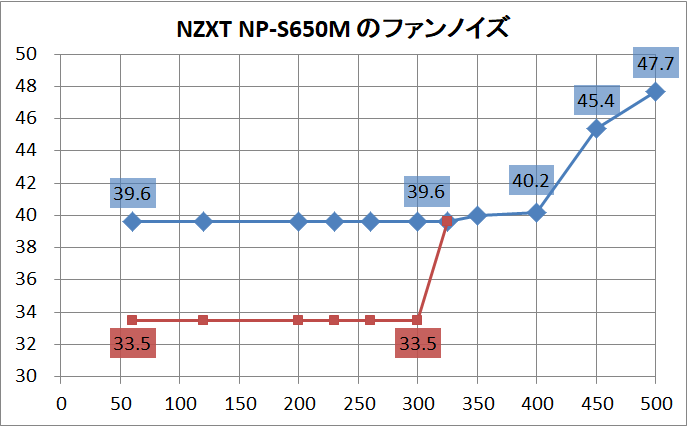
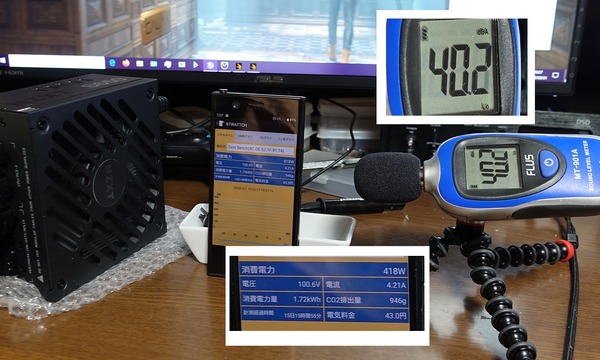












コメント